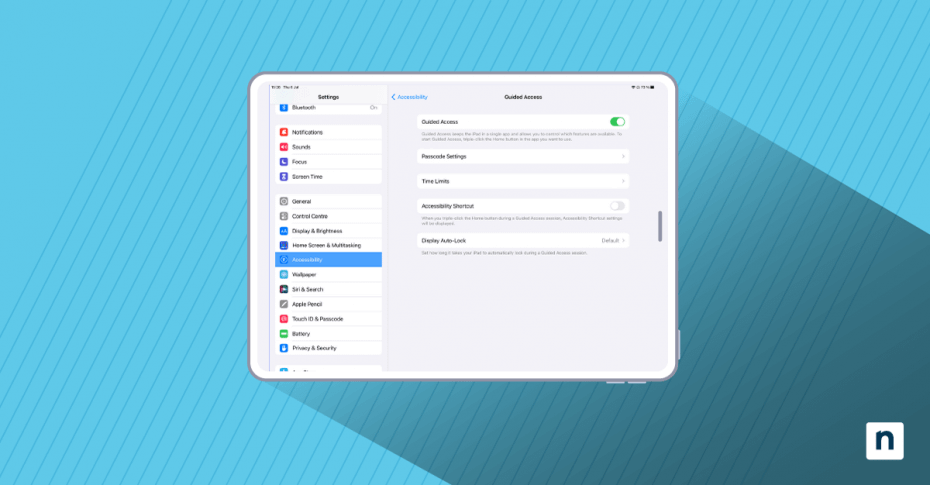le mode kiosque sur iPad fait référence au verrouillage d’un iPad sur une seule application. Ces fonctionnalités s’appellent « Accès guidé » et « Mode app individuelle ». Bien qu’elles se comportent toutes deux de manière légèrement différente, elles vous permettent de configurer votre iPad (ou iPhone) comme un appareil kiosque en le verrouillant sur une seule application et en limitant l’accès à toutes les autres applications, aux réglages et aux raccourcis.
Ce guide vous expliquera comment transformer votre iPad en kiosque, et en détaillera les caractéristiques, les avantages et les options de personnalisation, et comment il peut être utilisé dans les entreprises, l’éducation et à la maison.
Déployez, sécurisez et contrôlez les iPhones et iPads sans effort.
Comprendre le mode kiosque de l’iPad
Le « mode kiosque » est un terme général qui désigne la configuration d’un appareil en vue de son utilisation dans un lieu public, en le verrouillant de manière à ce que seules certaines tâches puissent être effectuées. En général, il s’agit de verrouiller un appareil sur une seule application, comme le catalogue d’un magasin, le menu d’un restaurant, l’annuaire d’un employé de bureau ou une démonstration vidéo lors d’un salon professionnel.
Dans tous ces scénarios, les clients peuvent bénéficier d’un accès en libre-service et d’une meilleure interaction avec votre marque ou votre entreprise sans risquer d’abuser de l’accès à vos appareils. les iPads sont une alternative polyvalente et rentable aux bornes commerciales et peuvent également être réutilisés pour d’autres tâches.
Le verrouillage d’un appareil sur une seule application est également utile dans d’autres contextes : dans l’enseignement, ce mode peut être utilisé pour s’assurer que les élèves restent concentrés sur leur tâche, et à la maison pour s’assurer que les enfants n’ont accès qu’à une application approuvée (et ainsi éviter de leur donner votre iPad pour qu’ils jouent à Tetris et découvrir qu’ils sont en train de mettre le bazar dans vos relevés d’impôts).
Il existe deux façons d’implémenter un mode kiosque sur iPad, selon la manière dont il est configuré :
- Accès guidé : L’Accès guidé est disponible sur tous les iPhone et iPad dans les réglages. Il limite votre iPad à une seule application jusqu’à ce que vous saisissiez votre code d’accès.
- Mode App individuelle : Le mode App individuelle est disponible sur les iPads qui sont supervisés par une entreprise ou une organisation éducative qui gère ses appareils iOS à l’aide d’ Apple Configurator, Apple Business Manager ou Apple School Manager.
Configuration du mode kiosque sur l’iPad avec l’Accès guidé
Pour configurer votre iPad en tant que kiosque via l’Accès guidé, procédez comme suit :
- Ouvrez les Réglages sur votre iPad.
- Ouvrez ensuite Accessibilité.
- Appuyez sur Réglages Code pour définir un code d’accès qui mettra fin à la session d’Accès guidé (pour quitter le mode kiosque).
- Pour lancer le mode Accès guidé, ouvrez l’application à laquelle vous souhaitez que vos clients puissent accéder et appuyez trois fois sur le bouton latéral de votre appareil (sur les appareils plus anciens dotés d’un bouton d’accueil, cliquez trois fois sur le bouton d’accueil).
- Démarrez l’Accès guidé en appuyant sur Démarrer dans le coin supérieur droit de l’écran.
- Pour mettre fin à la session, appuyez trois fois sur le bouton latéral ou d’accueil de votre appareil, saisissez le code d’accès à l’accès guidé que vous avez défini précédemment, puis cliquez sur Terminer en haut à gauche de l’écran.
Assurez-vous que l’application à laquelle vous limitez vos utilisateurs est bien conçue et qu’elle propose les fonctionnalités dont ils ont besoin, car ils ne pourront pas naviguer en dehors de cette application.
Configurer le mode kiosque de l’iPad en utilisant le mode App individuelle
Pour configurer votre iPad en tant que kiosque à l’aide du mode App individuelle pour les appareils supervisés, procédez comme suit :
- Assurez-vous que l’appareil que vous utiliserez comme kiosque est supervisé.
- Téléchargez et ouvrez Apple Configurator sur le Mac que vous utiliserez pour configurer l’iPad.
- Connectez votre iPad et sélectionnez-le dans Apple Configurator.
- Ouvrez ensuite Actions > Avancé > Lancer le mode App individuelle.
- Choisissez l’application qui sera utilisée sur votre kiosque.
- Cliquez sur Options pour effectuer d’autres personnalisations, puis cliquez sur Sélectionner l’app pour terminer le processus.
Pour mettre fin au mode App individuelle, vous devrez reconnecter votre appareil et le désactiver à partir d’Apple Configurator : il n’est pas possible de désactiver le mode App individuelle à partir de l’appareil lui-même.
Personnalisation et fonctions du kiosque iPad
Vous pouvez activer et désactiver certaines fonctions pour personnaliser votre expérience du kiosque.
Dans les Paramètres de l’accès guidé, vous pouvez activer Raccourci d’accessibilité pour permettre aux utilisateurs d’accéder aux paramètres du raccourci d’accessibilité en appuyant trois fois sur le bouton latéral ou le bouton d’accueil, et définir (ou désactiver) un délai différent pour le Verrouillage automatique de l’affichage.
Vous pouvez personnaliser davantage le comportement de votre kiosque iPad en appuyant sur Options après avoir appuyé trois fois sur le bouton latéral ou le bouton d’alimentation pour activer l’accès guidé. Ces options comprennent l’activation et la désactivation des boutons de veille et de volume, le verrouillage de la rotation de l’appareil et la désactivation du clavier ou de l’écran tactile.
Si vous utilisez le mode App individuelle sur un appareil supervisé, vous pouvez personnaliser ces options à partir du menu Options lorsque vous démarrez le mode App individuelle.
Bonnes pratiques pour l’utilisation de l’iPad en tant que borne
Il y a quelques points à prendre en compte lorsque vous installez le mode kiosque sur votre iPad pour le transformer en borne dans un environnement professionnel. Tout d’abord, assurez-vous que l’appareil est physiquement sécurisé afin qu’il ne puisse pas être volé. Deuxièmement, assurez-vous que les ports et les haut-parleurs sont couverts : des clients peu polis pourraient s’en servir pour poser leur boisson. Si vous souhaitez que le public interagisse avec l’appareil, désinfectez-le régulièrement pour qu’il soit toujours propre : personne ne l’utilisera s’il a l’air insalubre.
Quant au logiciel que vos clients utiliseront, assurez-vous qu’il est intuitif et qu’il ne donne pas aux utilisateurs la possibilité d’accéder à des contenus non désirés. Si votre application comporte une fenêtre de navigation non sécurisée, quelqu’un pourrait la trouver et l’utiliser d’une manière préjudiciable à votre entreprise. Veillez à ce que vos employés sachent comment dépanner vos iPad transformés en bornes afin que les problèmes rencontrés par les clients puissent être résolus rapidement.
Faites l’expérience d’une gestion simplifiée des appareils mobiles Apple avec NinjaOne.
Utilisation d’un fournisseur MDM pour implémenter des bornes iPad sécurisées
Dans un contexte professionnel, l’utilisation des plateformes de gestion des appareils mobiles (MDM) pour transformer vos appareils en bornes publiques est la meilleure option. La sécurité de ces appareils est primordiale pour éviter qu’ils ne deviennent un vecteur d’attaque informatique pouvant conduire à un piratage ou à une violation de données.
NinjaOne propose une solution MDM avec des fonctionnalités adaptées à la création de kiosques iPad pour les entreprises. Outre la possibilité de restreindre les applications auxquelles vos iPads ont accès, vous pouvez également personnaliser l’interface utilisateur du système d’exploitation de l’iPad, gérer et contrôler chaque appareil à distance, appliquer le chiffrement de l’appareil (en cas de vol) et surveiller toute utilisation non prévue de l’appareil.